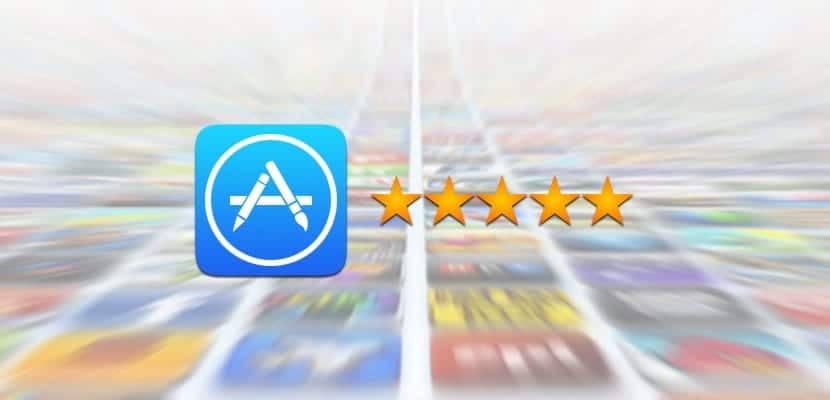
Ang isa sa mga pagpapaandar na pinaka gusto ko tungkol sa iCloud ay pinapayagan kaming malaman kung aling mga application ang binili namin gamit ang aming Apple ID sa lahat ng mga iDevice kung saan inilagay namin ang aming account, Ano ang layunin ng pagpapaandar na ito? Alamin kung anong mga app ang binili namin sa aming Apple ID, i-download ang mga app na binili nang hindi ipasok ang aming password ... Ngunit ang ilang mga app ay ayaw pa ring lumitaw ang mga ito bilang "Mga Nabiling Apps", Salamat sa isang trick na magagamit sa iOS 8 maaari naming alisin ang mga ito mula sa aming terminal (mula sa biniling seksyon ng mga application, hindi mula sa aming terminal kung na-install namin ang mga ito). Pagkatapos ng pagtalon, ang mga hakbang upang maitago ang mga biniling app mula sa seksyon: "Nabili".
Ang pagtatago ng mga app na binili mula sa App Store gamit ang iOS 8
Ang layunin ng tutorial na ito ay itago ang ilang mga biniling app mula sa seksyong "Nabili" ng App Store sa iOS 8, upang gawin ito:
- Pinapasok namin ang App Store, hangga't mayroon kaming iOS 8 sa aparato kung saan mo nais na sundin ang tutorial
- Sa ibaba, sa menu, pupunta kami sa «Mga Update»
- Sa tuktok ng seksyon makikita namin ang isang label: "Nabili", Kung mag-click dito, mag-a-access kami sa isang menu kasama ang lahat ng mga app na binili gamit ang aming Apple ID sa anumang aparato, kahit na mayroon kaming iba't ibang mga paraan ng pagsala ng mga biniling app upang malaman kung saan nagmula ang mga pagbiling iyon kung hindi namin nagawa ito.
- Upang maitago ang isa sa mga biniling app, idulas namin ang aming daliri sa kaliwa sa app na nais naming itago, at mag-click sa tago.
Ito ay isang napaka-simpleng proseso bagaman Tatanggalin ng prosesong ito ang mga app na binili mula sa seksyon: "Nabili", kahit na maaari naming mai-download ang app na ito nang libre dahil binili na namin ito dati, kahit na wala ito sa listahan, lumilitaw ito sa aming Apple ID.

Sa gayon, hindi niya ako papayagang gawin iyon ...
Mayroon akong isang iPhone 6 plus na may iOS 8.0.2
Hindi ako makakuha ng pagpipilian upang magtago
Sa akin oo, sa «Nabili» na pag-drag sa kaliwa. Sa iPad.
Salamat sir ang artikulo. Ginawa ko ito dati sa iTunes, ngunit mas nakakapagod.
Sa gayon, wala akong magawa sa ios, sa ipad ginagawa ko ito at kapag bumalik ako muli sila, at sa mac hindi lilitaw ang x upang alisin ito!